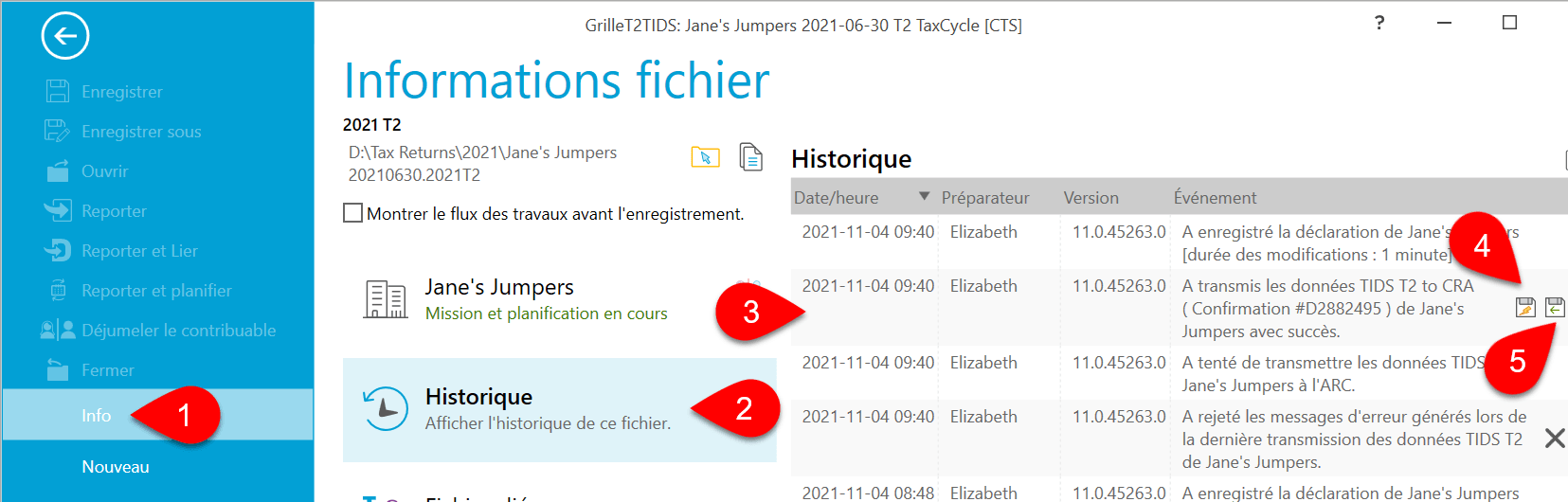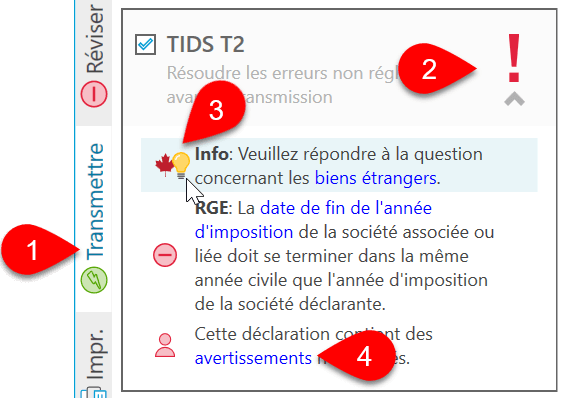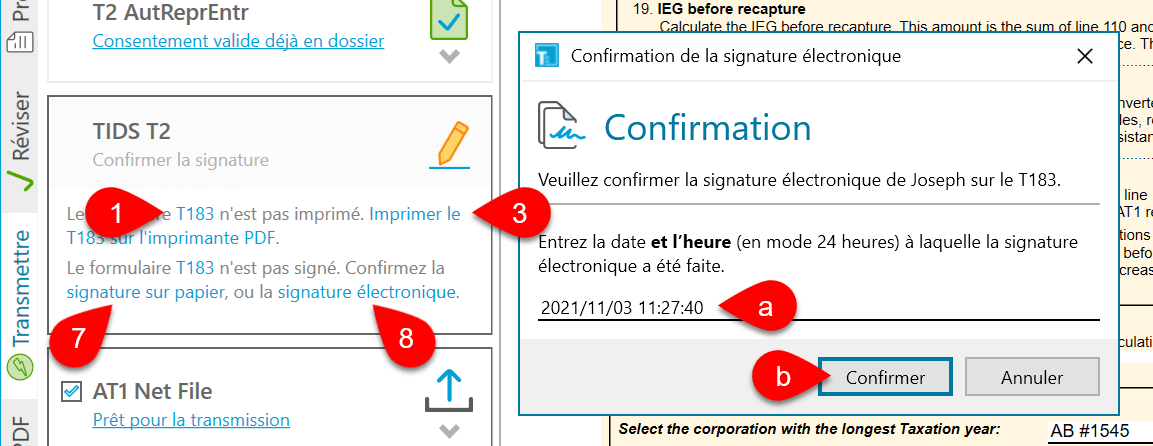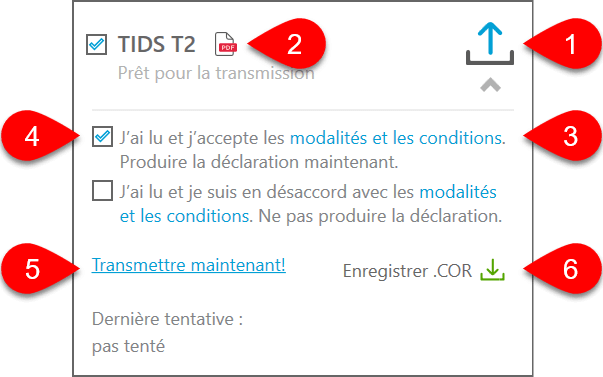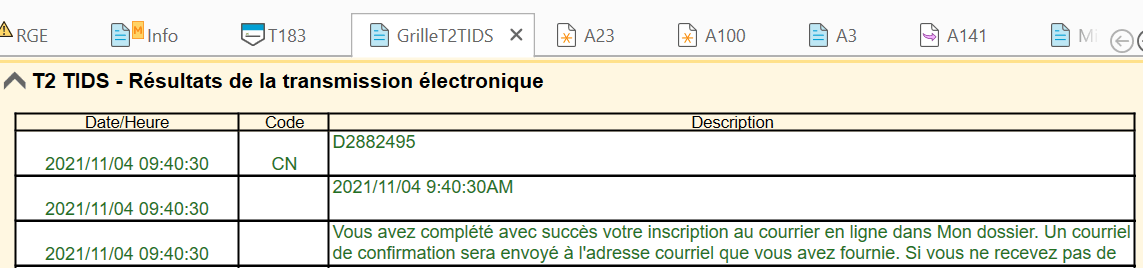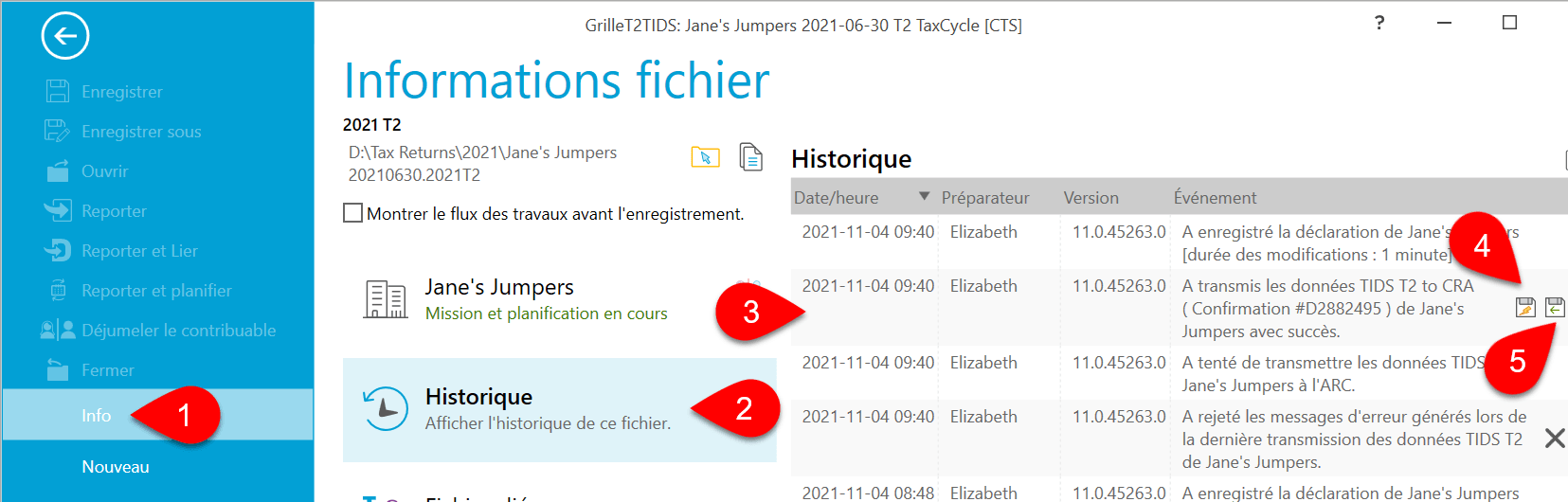Mis à jour : 2023-02-08
TaxCycle T2 est certifié par l’Agence du revenu du Canada (ARC) pour l’utilisation du service de Transmission par Internet des déclarations des sociétés (TIDS). Pour plus d'information sur les exigences de ce service, visitez la page de l'ARC sur la Transmission par Internet des déclarations des sociétés.
Justificatifs d'identité pour la transmission par Internet des déclarations des sociétés
Vous pouvez produire une déclaration d'impôt des sociétés T2 en utilisant votre numéro de la TED et votre mot de passe, ou en utilisant le code d'accès Web (CAW) de la société.
Si vous avez récemment renouvelé votre numéro de la TED, vous recevrez immédiatement un nouveau mot de passe de la TED pour cette année. Toutefois, il se peut que la vérification de l'admissibilité ne soit pas terminée immédiatement. Tant qu'elle n'est pas terminée, vous ne pouvez pas produire de déclarations T2 en utilisant votre numéro de la TED et votre mot de passe. Vous pouvez toutefois utiliser un code d'accès Web (CAW) pour produire la déclaration T2.
Pour savoir comment obtenir un CAW de l'ARC, lisez la rubrique d'aide Demander un code d'accès Web (CAW).
Numéro de la TED et mot de passe
Pour produire des déclarartions par voie électronique avec l'Agence du revenu du Canada (ARC), vous devez avoir un numéro de la TED et un mot de passe émis par l’Agence du revenu du Canada (ARC) :
- Pour vous inscrire à la TED et recevoir ces justificatifs d'identité, allez à la page TED pour les déclarants par voie électronique.
- Si vous avez déjà un numéro de la TED, vous devez remplir une demande de renouvellement annuel pour recevoir un nouveau mot de passe pour la période d’impôt T1 la plus récente. Veuillez toujours utiliser le mot de passe le plus récent qui vous a été assigné.
Le processus d’inscription ou de renouvellement comprend des exigences d'admissibilité. Ce processus peut prendre jusqu’à 30 jours. Pour permettre l’examen de votre demande avant le début de la période de production des déclarations, nous vous encourageons à soumettre votre demande dès que possible.
Entrez le numéro de la TED de l'ARC et le mot de passe dans les options TaxCycle :
- Si un fichier est ouvert, allez au menu Fichier, puis cliquez sur Options. Pour ouvrir les Options de l’écran Démarrer, cliquez sur Options à gauche dans le panneau bleu. (Vous pouvez également accéder à ces options de la TED en tout temps en cliquant sur l'icône de la clé dans la barre latérale Transmettre.)
- Du côté gauche de l’écran, développez la section Transmission puis cliquez sur Compte de la TED.
- Entrez votre No de la TED de l'ARC et votre mot de passe.

Résoudre des erreurs non réglées
Dans TaxCycle, vous pouvez voir l’état pour toute déclaration T2 dans le volet latéral Transmettre. Les erreurs non réglées qui empêchent la production d’une déclaration s'affichent ici ainsi que dans le volet latéral Réviser. Pour résoudre les erreurs non réglées avant la transmission :
- Cliquez sur Transmettre dans le volet latéral ou appuyez sur F12.
- Cliquez une fois sur la case TIDS T2 pour la développer et voir la liste de toutes les erreurs non réglées. Pendant que vous travaillez, TaxCycle vérifie les erreurs susceptibles d’empêcher la transmission. Les erreurs s'affichent dans cette case. Vous pouvez les résoudre à partir de cette case comme vous le feriez pour les messages de révision.
- Certains messages proposent des Solutions rapides afin que vous puissiez résoudre l’erreur sans accéder au formulaire. Passez le pointeur de la souris sur le message et cliquez sur l’ampoule pour voir les solutions proposées.
- Dans tout message, cliquez sur les liens bleus pour atteindre le formulaire, le champ ou le message qui nécessitent votre attention.
Confirmer la signature du T183CORP
L'ARC exige que le signataire autorisé de la société signe la Déclaration de renseignements des sociétés pour la transmission électronique T183CORP avant qu’un préparateur puisse produire en leur nom. Il est également important que vous conserviez le formulaire signé dans vos dossiers, afin de répondre à toute demande de l’ARC à ce sujet. L’ARC effectue régulièrement des vérifications auprès des préparateurs.
TaxCycle exige que vous confirmiez que le société a signé le T183CORP avant que vous puissiez procéder à la transmission. Pour ce faire, allez au volet latéral Transmettre :
- Cliquez sur le lien T183 pour ouvrir le formulaire pour la saisie ou la révision de données. Consultez la rubrique d'aide Formulaire T183CORP pour apprendre comment remplir ce formulaire.
- Cliquez sur le lien Imprimer le T183 pour imprimer le formulaire sur l’imprimante configurée pour l’impression d’un formulaire unique. Cela ouvre la boîte de dialogue Imprimer/Générer les formulaires dans laquelle vous pouvez modifier les paramètres d’impression ou de sortie. (Pour en savoir plus sur les options offertes dans cette case, consultez la rubrique d’aide Imprimer/PDF formulaire.)
- TaxCycle enregistre la date et le nom de la personne qui a imprimé le formulaire.
- Si vous envoyez le formulaire pour signature électronique au moyen de TaxFolder ou DocuSign®, TaxCycle enregistre automatiquement la date et l'heure de signature lorsque le document a été signé et passe à l’étape de transmission.
- Si vous obtenez une signature électronique par tout autre moyen (telle que la collecte d'une copie numérisée ou l'utilisation d’Adobe® Reader), TaxCycle n'enregistre pas la date et l'heure de signature du document. Vous devez plutôt saisir ces informations lors de la confirmation de la signature avant la transmission.
- Une fois que vous avez un T183CORP signé au dossier, cliquez sur un lien pour confirmer avoir une signature papier ou une signature électronique.
- Si vous cliquez sur le lien signature sur papier, TaxCycle enregistre la date de signature et le nom de la personne qui a confirmé la signature.
- Si vous cliquez sur le lien signature électronique :
- TaxCycle insère automatiquement la date et l’heure actuelles en mode 24 heures.
- Rajustez la date et l’heure si nécessaire et cliquez sur le bouton Confirmer pour enregistrer ces informations.
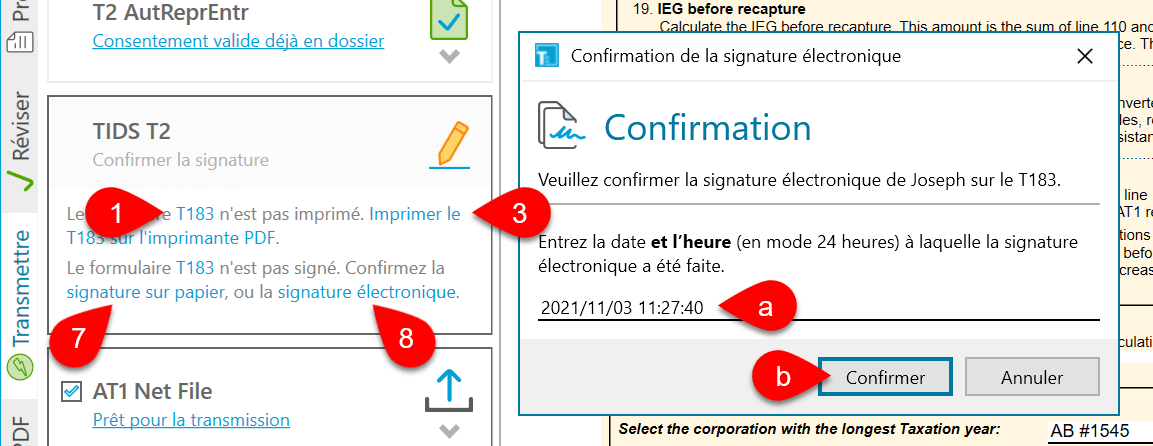
Transmettre une déclaration
- Une fois que vous avez confirmé la signature, la déclaration est Prête pour la transmission.
- Si le T183CORP a été signé à l'aide de TaxFolder ou DocuSign®, TaxCycle joint automatiquement le document signé à la transmission. Cliquez sur l’icône PDF pour afficher le document.
- L'ARC exige que vous acceptiez les modalités et les conditions d’utilisation avant de produire chaque déclaration. Cliquez sur le lien bleu pour lire les modalités et les conditions en entier. Le formulaire DéclarationTIDST2 s’ouvrira.
- Cochez la case pour indiquer que vous acceptez.
- Cliquez sur le lien Transmettre maintenant! pour amorcer la transmission.
- Lorsque vous acceptez les modalités et les conditions d’utilisation, vous activez également le lien permettant de télécharger un fichier .COR, si vous en avez besoin. Il s'agit du fichier qui sera transmis à l'ARC.
Vous pouvez aussi transmettre d’autres demandes et formulaires (comme le T1135) dans la même transmission TIDS T2 au moyen de la Transmission de types multiples. Consultez la rubrique d’aide pour apprendre à effectuer une Transmission de types multiples.
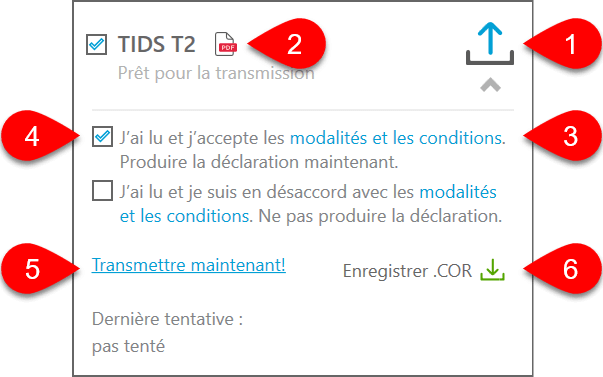
Transmission réussie
- Une fois la transmission réussie, vous verrez Transmission réussie en vert avec un visage vert heureux à côté. C’est le même symbole qui apparaît dans le Gestionnaire de client pour les déclarations qui ont été transmises avec succès, et qui apparaît aussi (en blanc sur bleu) dans la barre bleue au bas de la fenêtre de toute déclaration de revenus ouverte, afin que vous puissiez voir rapidement l’état de production actuel.
- La case affiche également le No de confirmation pour référence ultérieure.
- Tout message retourné par l’ARC figure aussi dans cette case. Le message est précédé du numéro de message.
- Cliquez sur le lien plus pour lire le message complet.
- Cliquez sur le lien Imprimer Accusé de réception de la TIDS pour remettre une copie de cette information à votre client.
- Cliquez sur le lien Grille TIDS pour voir la grille qui contient la liste complète des résultats de toutes les tentatives de transmission.
- Si, pour une raison quelconque, vous devez transmettre à nouveau la déclaration, cliquez sur Ignorer les résultats et recommencer.

Transmission rejetée
Si une transmission est rejetée par l’ARC en raison d’erreurs, vous verrez :
- Les mots Transmission rejetée et un visage rouge triste. C’est le même symbole qui apparaît dans le Gestionnaire de client pour les déclarations dont la transmission a échoué, et qui apparaît aussi (en blanc sur bleu) dans la barre bleue au bas de la fenêtre de toute déclaration de revenus ouverte, afin que vous puissiez voir rapidement l’état de production actuel.
- Tout message d’erreur reçu de l’ARC apparaît également dans cette case, en commençant par le numéro de l'erreur. Ce numéro peut être utile si vous devez communiquer avec l’ARC au sujet d’une erreur. La description plus longue contient normalement des renseignements sur les échecs lors de la transmission afin que vous puissiez résoudre le problème.
Une fois le problème résolu, cliquez sur Ignorer les résultats et recommencer pour retransmettre les documents. Cette opération permet de vérifier que la déclaration ne contient pas d'erreur avant de revenir à l'étape de transmission.
Grille de calcul TIDS (GrilleTIDST2)
La grille de calcul Transmission par Internet des déclarations des sociétés (GrilleTIDST2) répertorie les résultats de toutes les tentatives de transmission électronique d’une déclaration T2. TaxCycle enregistre l'heure et le résultat de la transmission, de sorte que vous disposez toujours d'un registre complet des tentatives de transmission et des messages retournés, même si vous devez retransmettre la déclaration.
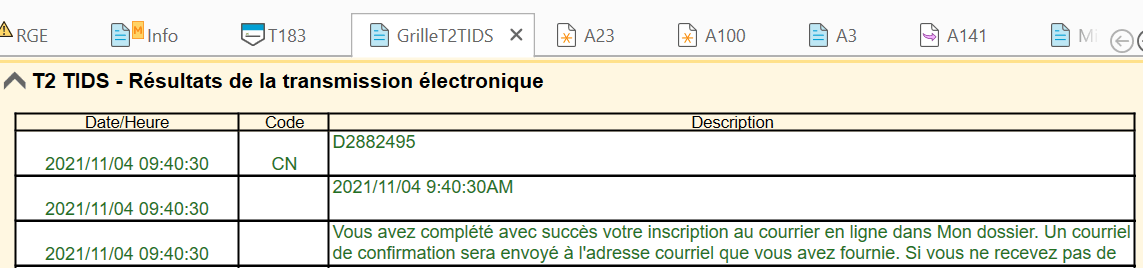
Historique de transmission
Chaque tentative de transmission est inscrite dans l’historique du fichier :
- Allez au menu Fichier puis cliquez sur Info.
- Cliquez sur Historique.
- Repérez l’enregistrement de la transmission dans la liste.
- Cliquez sur le premier bouton enregistrer (celui avec un éclair) pour enregistrer une copie du fichier XML qui a été transmis à l’ARC.
- Cliquez sur le deuxième bouton enregistrer (celui avec une flèche verte) pour enregistrer une copie de la réponse retournée par l’ARC. Voir la rubrique d’aide Enregistrer la réponse XML et mettre à jour le flux des travaux TED.
- TaxCycle met aussi à jour le flux des travaux du contribuable. (Voir la rubrique d’aide Groupes et tâches du flux de travail pour en savoir plus.)